WslRegisterDistribution nije uspio s pogreškom: 0x80370102
Prilikom instaliranja WSL -a, ako dobijete pogrešku koja kaže — WslRegisterDistribution nije uspio s pogreškom: 0x80370102(WslRegisterDistribution failed with error: 0x80370102) — onda će vam ovaj post pomoći da je riješite. Pogreška se(Error) javlja iz nekoliko razloga. Ugniježđena virtualizacija , ograničenje CPUID -a , podrška za virtualizaciju(Virtualization) i još mnogo toga.

WslRegisterDistribution failed with error: 0x80370102.
Error: 0x80370102 The Virtual machine could not be started because a required feature is not installed
WslRegisterDistribution nije uspio s pogreškom: 0x80370102
Slijedite ove prijedloge da biste riješili problem.
- Omogućite ugniježđenu virtualizaciju
- Omogućite podršku za Hyper-V na razini BIOS -a(BIOS Level)
- Onemogući ograničenje CPUID-a
Za njihovu implementaciju trebat će vam administratorsko dopuštenje i razumijevanje BIOS- a.(BIOS)
Omogućite ugniježđenu virtualizaciju
Ako ste instalirali Windows u VM, a zatim pokušate instalirati WSL , morate omogućiti ugniježđenu virtualizaciju. Pokrenite PowerShell(Launch PowerShell) s administratorskim dopuštenjem i izvršite naredbu kao što je navedeno u nastavku.
Set-VMProcessor -VMName <VMName> -ExposeVirtualizationExtensions $true
Ako to ne uspije, morate omogućiti virtualizaciju na razini hardvera. To će ovisiti o BIOS- u ili UEFI -ju . Više o tome u službenim Microsoftovim dokumentima(official Microsoft Documents) .
Omogućite podršku za Hyper-V na razini BIOS -a(BIOS Level)
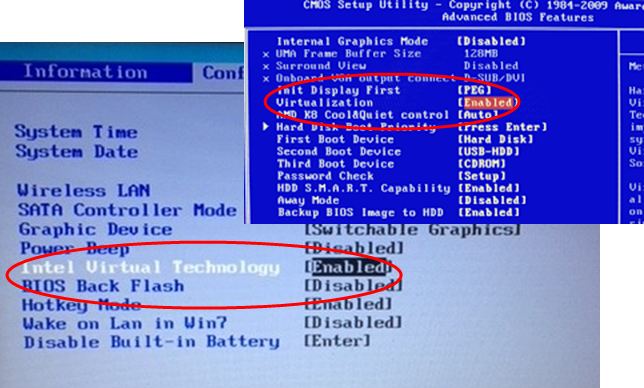
Otvorite BIOS/UEFI i provjerite postavke koje se mogu zvati VT-x, AMD-V, SVM, Vanderpool, Intel VT-d ili AMD IOMMU. (VT-x, AMD-V, SVM, Vanderpool, Intel VT-d, or AMD IOMMU. )Ako je AMD , trebate provjeriti ima li AMD-V , SVM i tako dalje. Za Intel je to obično VT-x .
Slijedite povezani post da biste saznali postavke prema vašem računalu. Popis uključuje postavke za Dell , Asus , Acer i tako dalje.
Onemogući ograničenje CPUID-a
Kada uključite svoje računalo, OS izvršava CPUID naredbu kako bi odredio procesor i njegove mogućnosti. CPUID se koristi kada koristite novi procesor sa starim OS-om. Windows može imati problema s rukovanjem informacijama o CPUID -u i stoga ga morate onemogućiti.
Mjesto Limit CPUID Maxće se razlikovati za svaki BIOS/UEFI . Stoga svakako pogledajte oko sebe kako biste pronašli gdje se nalazi na vašem računalu.
Nadam se da je post bio od pomoći u rješavanju problema WslRegisterDistribution 0x80370102 koji se pojavljuje prilikom instalacije WSL -a .
Slična WslRegisterDistribution nije uspjela s pogreškama(Similar WslRegisterDistribution failed with errors) : 0xc03a001a | 0x80041002 | 0x800700b7 ili 0x80080005(0x800700b7 or 0x80080005) | 0x80070422 | 0x80370114 | 0x80070003 | 0x80070032 | 0x8007023e | 0x800701bc | 0x8007019e i 0x8000000d(0x8007019e and 0x8000000d) .
Povezano: (Related: )Rješavanje problema s porukama o greškama i kodovima Windows podsustava za Linux.(Troubleshoot Windows Subsystem for Linux Error Messages and Codes.)
Related posts
WslRegisterDistribution nije uspio s pogreškom: 0x80370114
WslRegisterDistribution nije uspio s pogreškom 0x8007023e
WslRegisterDistribution nije uspio s pogreškom 0x8007019e ili 0x8000000d
WslRegisterDistribution nije uspio s pogreškom: 0x800701bc
WslRegisterDistribution nije uspio s pogreškom: 0x80070422
Izgradite LineageOS na Windows 10 koristeći Windows podsustav za Linux
Popravite pogreške, probleme i probleme Windows podsustava za Linux
Kako pokrenuti datoteku .sh ili Shell Script u sustavu Windows 11/10
WslRegisterDistribution nije uspio s pogreškom: 0x80041002
WslRegisterDistribution nije uspio s pogreškom 0x800700b7 ili 0x80080005
Popravak WslRegisterDistribution nije uspio s pogreškom 0x80070032
WslRegisterDistribution nije uspio s pogreškom 0xc03a001a
Kako instalirati Windows podsustav za Linux na Windows 11
Kako provjeriti verziju podsustava Windows za Linux (WSL) u sustavu Windows
WSL je prestao raditi s pogreškom 0x80070003
Kako postaviti verziju distribucije Linuxa na WSL1 ili WSL2 u sustavu Windows 10
